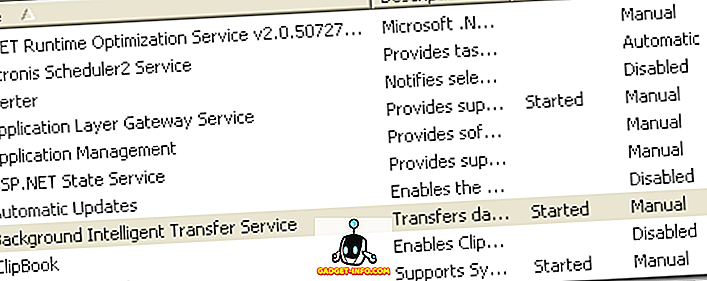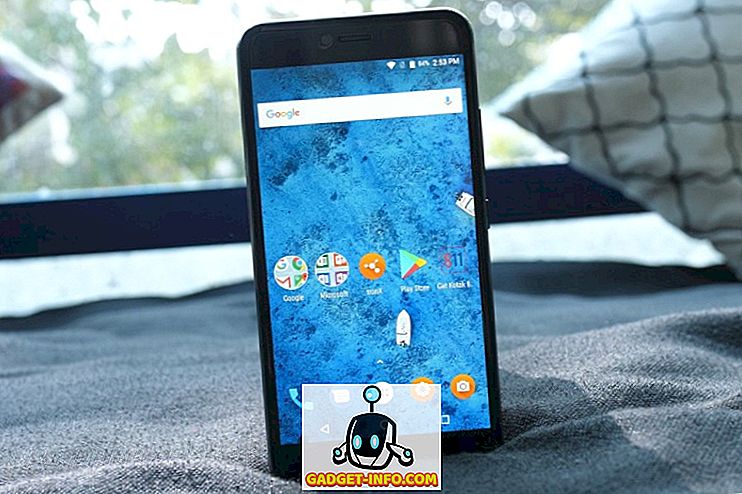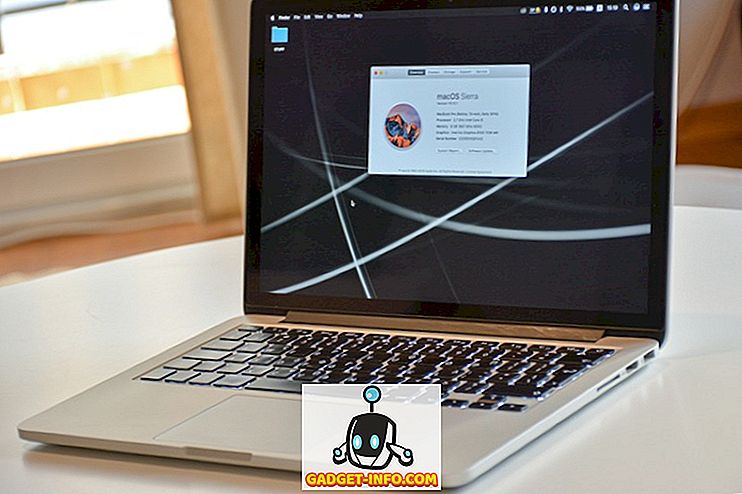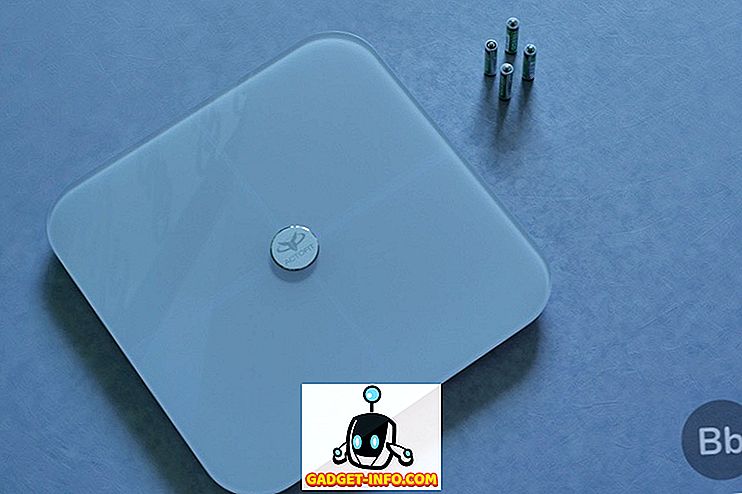Androidの壊れた機能の1つは、常にそのアプリアイコンでした。 ストックまたはカスタムアイコンパックを使用しているかどうかは関係ありません。アプリの引き出しを見れば、ほとんどのアプリがずれていることがすぐにわかります。 Android Oreoは、「アダプティブアイコン」のサポートを含めることで、この問題を解決しようとしています。 いつOreoアップデートを受け取るのかわからないと気づくまでは、これですべてです。 あなたがNexusやPixelデバイスを持っている少数派のユーザーでない限り、あなたの待ち時間は長くなるでしょう。 しかし、もしAndroid Oreoがこの機能を手に入れるのを待つ必要がないと私が言ったとしたら、あなたは興味がありますか? まあ、私たちはまさにそれをするつもりです。 この記事では、アダプティブアイコンについて知っておく必要があることをすべて説明し、Android Oreoにアップグレードしなくてもこの機能を利用する方法を紹介します。
注意 :あなたはAndroid Lollipop(5.0)以上を実行しているデバイスが必要になります。 私はAndroid Nougatを実行している私のOnePlus 3を使っています。
アダプティブアイコンとは
アダプティブアイコンは、その名のとおり、あらゆる形やサイズに適応できるアイコンです。 アイコンの形状とサイズは、それらに異なるマスクを適用することによって変更されます。 ご存知のように、OEMやランチャーによって、ネイティブアプリケーションには異なるマスクが使用されます。 つまり、サードパーティのアプリをダウンロードしたときに、そのアイコンはおそらく場違いに見えることになります。 アダプティブアイコンを使用すると、この問題を解決できます。 アダプティブアイコンには2つのレイヤーがあります。 1つは無地の背景レイヤーで、もう1つは透明な前景レイヤーです。 これらのレイヤーにより、ランチャーの本来の外観や使用しているデバイスに合わせて、ランチャーがアイコンを切り捨てることができます。
ここで覚えておくべき1つのことは、Android Oreoがこの機能をサポートしているかもしれないということですが、この機能を実装するのは開発者次第です 。 ただし、開発者が参加してアダプティブアイコンを含めるようになると、すべてのアプリを同じように隠すことができます。 開発者は、アダプティブアイコンを含めることにも少しのインセンティブを与えます。 2層構成により 、被写界深度や視差などのさまざまな視覚効果を使用して、アイコンに独特の外観を与えることができます。 そのため、開発者は将来的にアダプティブアイコンを取り入れることが期待できます。
オレオなしで適応アイコンを取得する
あなたがregularGadget-Info.comreaderであるなら、あなたは私たちがNova Launcherを愛していることを知っているかもしれません。 これは、Playストアに存在する最も用途が広くユニークなランチャーの1つであること以外に、定期的に更新され、最新バージョンのAndroidに存在する機能を古い兄弟にもたらす数少ないものの1つでもあるためです。 最新のベータ版のアップデートにより、Novaはアダプティブアイコンのサポートも開始しました。 それでは、どうやってそれらを取得できるか見てみましょう。
1. Nova Launcherのベータテスターになる
プロセスを進める前に、この機能は最新のベータアップデートで導入されているので、 あなたはNova Launcherのベータ版をインストールする必要があります 。 ベータ版ソフトウェアをインストールしたくない場合は、数週間、つまり機能が安定版で導入されるまで待つ必要があります。 今すぐ試す場合は、Nova LauncherのBeta Play Storeページにアクセスして、アカウントでログインしてください。 ここで、「テスターになる」ボタンをクリックしてください 。 このページには、あなたがテスターであることが表示されます。
この手順を実行したくない場合は、Nova Launcherの公式ベータ版Webサイトにアクセスして、下にスクロールして最新のベータ版を見つけてください。 ここで、APKをダウンロードしてあなたのデバイスにインストールしてください。
適応アイコンの使用
これはまだベータ版の機能であるため、あちこちにいくつかのバグがありますが、それ以外にもうまく機能するはずです。 さて、邪魔にならないように、アダプティブアイコンを使用する方法を見てみましょう。
- Nova Settingsを開き、「Look&feel」をタップします。
- ここで、トグルをタップして「アダプティブアイコン」を有効にします 。 それでは「Adaptive Icon Shape」をタップしてください。
- ここでは、あなたがあなたのアイコンのために欲しい形を選ぶことができます 。 このチュートリアルでは、「Squircle」を選びます。
- これで、変更がアプリの引き出しに表示されるかどうかを確認しましょう。 ご覧のとおり、あまり変わっていません。 これは、開発者がアプリに適応アイコンを含めるように更新していないためです 。
- 心配しないで、Novaランチャーはこれに対する回避策も提供します。 開発者がアダプティブアイコンをサポートするまで、 Nova Launcherはレガシーアイコンを強制的にマスクすることを可能にします 。 これを行うには、3番目のステップに進み、「従来のアイコンを隠す」を有効にします 。 それでは、私のアプリの引き出しがどのように見えるかを見てみましょう。
ご覧のとおり、Nova Launcherは、従来のすべてのアイコンに、選択したアイコンの形を採用するよう強制しています。 最良の部分は、 Novaが背景にアプリのアクセントカラーを使用しているという事実です。 これにより、アプリのアイコンがより自然に見えます。 これは私のアプリの引き出しの写真がアイコンの他の形を披露しているところです。
任意のAndroidデバイスでアダプティブアイコンを入手
上の写真でわかるように、Nova Launcherでは、Android Oreoを実行していなくても、アダプティブアイコン機能を利用できます。 私はまた、従来のアイコンをデザイン言語に準拠させることさえ可能にする強制マスキング機能も大好きです。 もちろん、ますます多くの開発者が自分のアプリにアダプティブアイコンを取り入れ始めているので、その必要はありません。 しかし、それが起こるまで、強制マスキング機能は自分のAndroidデバイスの均質な外観を維持するのに最適です。 この機能を試してみて、これが好きかどうかをお知らせください。 下のコメント欄にあなたの考えや提案を書いてください。